套索
的Lasso衰减选项用于直接在视口上绘制选择区域,然后限制将描边应用于表面。的Lasso option只是标准衰减类型。有关更多信息,请参见使用衰减。
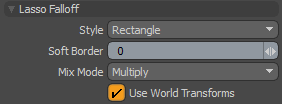
屏幕空间中绘制的几种套索选择集样式朝着无限远方向向外突出,从而产生非常特殊的衰减。设定可让您定义套索形状周围的影响区域, Soft Border选项。套索内的所有区域都会收到100%的工具效果,并且衰减的衰减会在整个Soft Border仅在套索区域外的距离。
|
选项 |
描述 |
|---|---|
|
Style |
从各种选择Lasso样式: • Lasso -在屏幕上绘制自由形状,以定义衰减。 • Rectangle -- 拖出矩形形状以定义衰减区域。 • Circle -- 拖出完美的圆形以定义衰减区域。形状起源于圆心。 • Ellipse -拖出椭圆形以定义衰减区域。形状起源于椭圆的上角或下角。 |
|
Soft Border |
的Soft Border选项定义拉索区域周围的实际衰减半径,该半径在定义的距离范围内衰减。从套索边界以屏幕空间像素计算。 |
|
Mix Mode |
在对转换应用多个衰减的情况下,请使用Add衰减菜单的选项,混合模式定义每个衰减如何相互影响。 |
工具衰减
因为Modo具有广泛的特性,可以将用于几何编辑的相同衰减选项应用于大多数绘画工具。为了利用衰减,每个绘画工具都有一个Use Falloffs必须启用的选项。使用此选项时,很容易将绘画描边限制在模型(或视口)的特定区域。当然,在这方面有一些衰减比其他衰减更有用。例如, Screen和Airbrush衰减运算符在绘画过程中并不是很有用,因为它们与画笔本身具有相似的属性。衰减,例如Linear, Cylinder , Radial , 而且当然Lasso在使用“绘画”工具时非常有用。
通常,衰减运算符使用右键单击进行设置。但是,由于绘画工具使用右键单击来设置笔刷大小,因此必须在工具管道中选择衰减,然后单击以定义衰减区域之前绘画。确保在绘画之前选择绘画工具。一旦衰减具有初始位置,您还可以轻松使用衰减手柄进一步编辑其位置,而无需通过工具管道更改工具选择。